Windows 8 -ohjelmien asennus

- 3242
- 273
- Gustavo Senger
Tämä on viidennes Windows 8: n artikkelisarjoista, jotka on suunniteltu aloittelijoille tietokoneen käyttäjille.
Windows 8 -tunnit aloittelijoille
- Ensimmäinen silmämäärä Windows 8: een (osa 1)
- Siirtyminen Windows 8: een (osa 2)
- Työn aloittaminen (osa 3)
- Windows 8: n suunnittelun muuttaminen (osa 4)
- Ohjelmien asennus, päivitys ja poistaminen (osa 5, tämä artikkeli)
- Kuinka palauttaa Käynnistä -painike Windows 8: ssa
Sovellusvarasto Windows 8: ssa Suunniteltu lataamaan uusia metrokäyttöohjelmia. Kaupan idea on todennäköisesti perehtynyt tuotteisiin, kuten Apple ja Play Market, Apple ja Google Android -laitteita. Tässä artikkelissa puhutaan sovellusten etsimisestä, ladata ja asentamisesta, samoin kuin päivittää niitä tai poistaa tarvittaessa.
Jos haluat avata myymälän Windows 8: ssa, napsauta vain vastaavaa kuvaketta alkuperäisnäytössä.
Hae Windows 8 -kaupasta

Sovellukset Windows 8 -varastossa (napsauta lisätäksesi)
Kaupan sovellukset on lajiteltu luokkien mukaan, kuten "pelit", "sosiaaliset verkostot", "tärkeät", jne. Ne on jaettu myös luokkiin: maksettu, ilmainen, uusi.
- Jos haluat etsiä sovellusta tietyssä luokassa, napsauta vain sen nimeä, joka sijaitsee laattaryhmän yläpuolella.
- Valittu luokka ilmestyy. Napsauta sovellusta avataksesi sivun, jossa on tietoja siitä.
- Voit etsiä tiettyä sovellusta siirtämällä hiiren osoitin johonkin oikeaan kulmaan ja avatuissa Charms -paneelissa valitse "Hae".
Katso tietoja sovelluksesta
Hakemuksen valinnan jälkeen löydät itsesi sivulta, jossa on tietoja siitä. Nämä tiedot sisältävät hintatiedot, käyttäjäarvioinnit, tarvittavat luvat sovelluksen ja jonkin muun käyttämiseen.
Metro -sovellusten asennus
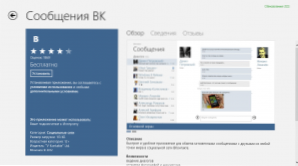
VKONTAKTE Windows 8: lle (Napsauta kuvaa lisätäksesi)
Windows 8 -myymälässä on vähemmän sovelluksia kuin muiden alustojen vastaavissa kaupoissa, valinta on kuitenkin erittäin laaja. Näistä sovelluksista on jaettuja ilmaiseksi, samoin kuin suhteellisen alhaisella hinnalla. Kaikki ostetut sovellukset liittyvät Microsoft -tiliisi, mikä tarkoittaa, että kun ostat minkä tahansa pelin, voit käyttää sitä kaikissa laitteissa Windows 8: n kanssa.
Sovelluksen asentaminen:
- Valitse ASLA -sovelluksesta, jonka aiot asentaa
- Tämän sovelluksen tietosivu tulee näkyviin. Jos sovellus on ilmainen, napsauta vain "Asenna". Jos se ulottuu maksuun, voit napsauttaa "Osta", jonka jälkeen sinut kutsutaan syöttämään luottokorttitiedot, joita aiot käyttää ostamaan sovelluksia Windows 8 -varastossa.
- Sovellus alkaa lastata ja asennetaan automaattisesti. Sovelluksen asentamisen jälkeen tästä ilmestyy ilmoitus. Asennetun ohjelman kuvake näkyy alkuperäisellä Windows 8 -näytöllä
- Jotkut maksetut ohjelmat sallivat demoversion ilmaiseksi lataamisen - tässä tapauksessa "osta" -painikkeen lisäksi "kokeile" -painiketta
- Tietyn määrän Windows 8 -kaupan sovelluksia on suunniteltu toimimaan työpöydällä, ei alkuperäisnäytöllä - tässä tapauksessa sinut kutsutaan siirtymään kustantajan verkkosivustolle ja ladata tällainen sovellus sieltä. Sieltä löydät asennusohjeet.

Sovelluksen onnistunut asennus
Kuinka poistaa Windows 8
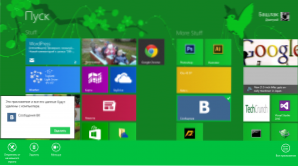
Poista sovellus Win 8: ssä (napsauta kasvaaksesi)
- Napsauta aloitusnäytön sovelluslaatan oikeaa hiirenpainiketta
- Valitse näytön alareunassa olevassa valikossa "Poista" -painike
- Valitse myös "Poista" -valintaikkunasta "Poista"
- Sovellus poistetaan tietokoneelta.
Päivitysten asentaminen sovelluksiin
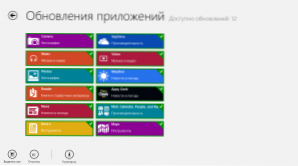
Metro -sovelluksen päivitys (napsauta kasvaaksesi)
Joskus Windows 8 -kaupan laatta tulee näkyviin, mikä tarkoittaa tietokoneellesi asennetun ohjelman käytettävissä olevien päivitysten lukumäärää. Myös itse oikeassa yläkulmassa olevassa myymälässä voi olla ilmoitettu, että jotkut ohjelmat voidaan päivittää. Napsauttaessasi tätä ilmoitusta pääset sivulle, joka näyttää tiedot siitä, mitkä sovellukset voidaan päivittää. Valitse tarvitsemasi ohjelmat ja napsauta "Asenna". Jonkin ajan kuluttua päivitykset ladataan ja asennetaan.

